Booking Crew (User)
Transactions Booking Crew (User) merupakan modul yang digunakan untuk menentukan jumlah crew berdasarkan occupation yang siap untuk di deploy di Booking Crew. Di dalam menu ini terdapat fungsi 'Filter', 'Create New', 'Edit', 'Disable' dan 'Approve'. Tampilan awal ketika user membuka menu "Transactions Booking Crew (User)" adalah sebagai berikut :
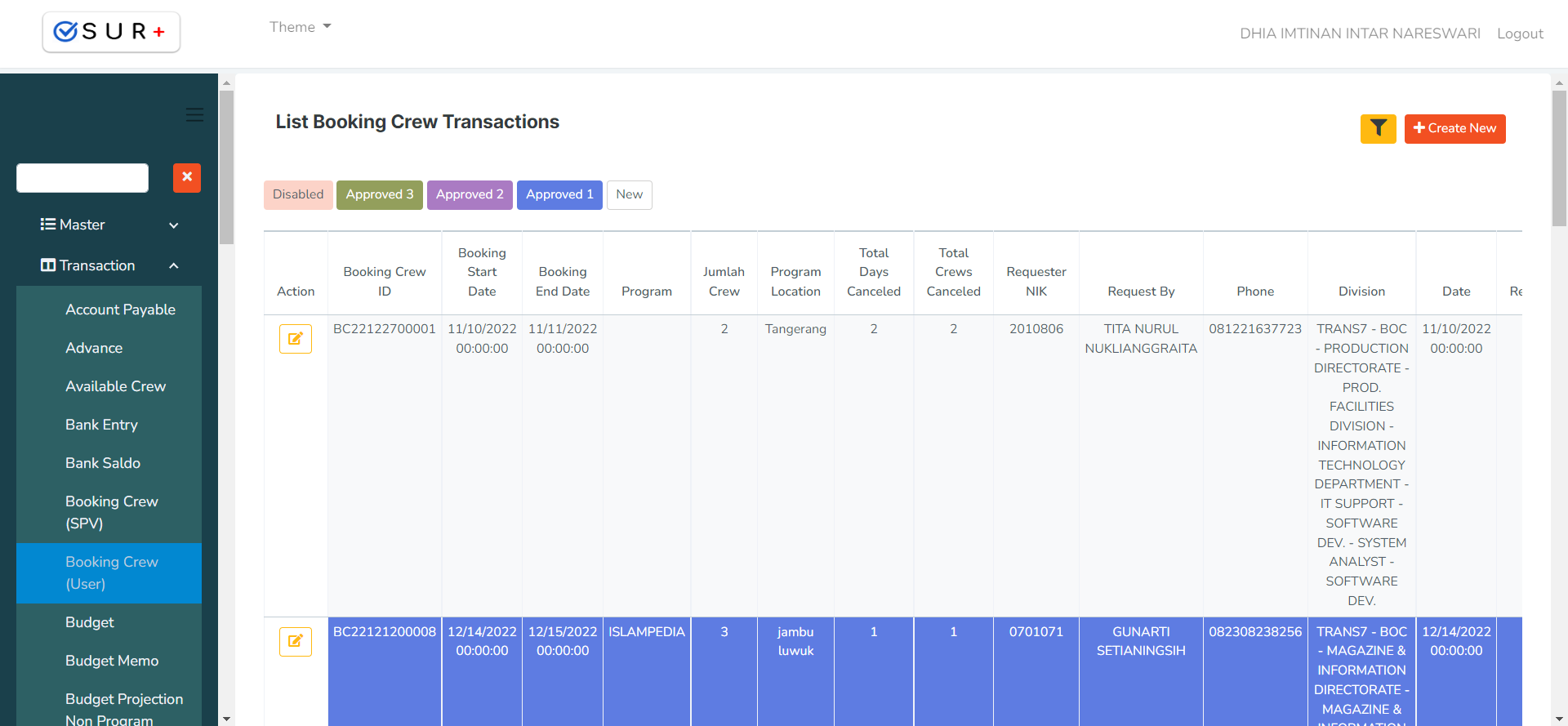
Di dalam menu Transactions Booking Crew (User) sendiri ketika user berpindah ke halaman Detail Transactions Booking Crew (User), terdapat tiga buah panel yaitu "Header", "Detail" dan "Info".
Panel Header berisi informasi data header dari Transactions Booking Crew (User). Di sini user bisa mengisi serta mengedit data header dari Transactions Booking Crew (User).
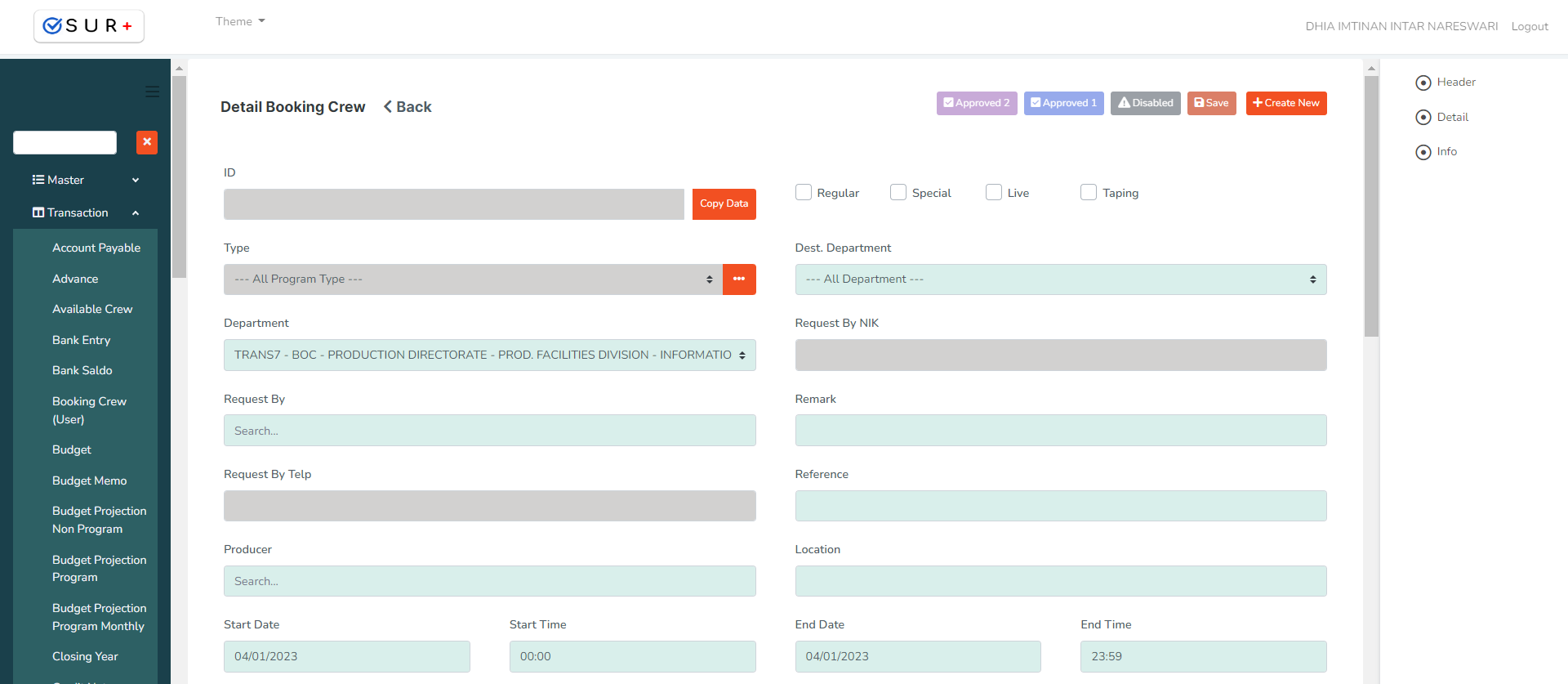
Panel Detail berisi informasi seputar list Detail dari Transactions Booking Crew (User). Di panel ini user bisa melakukan add detail.
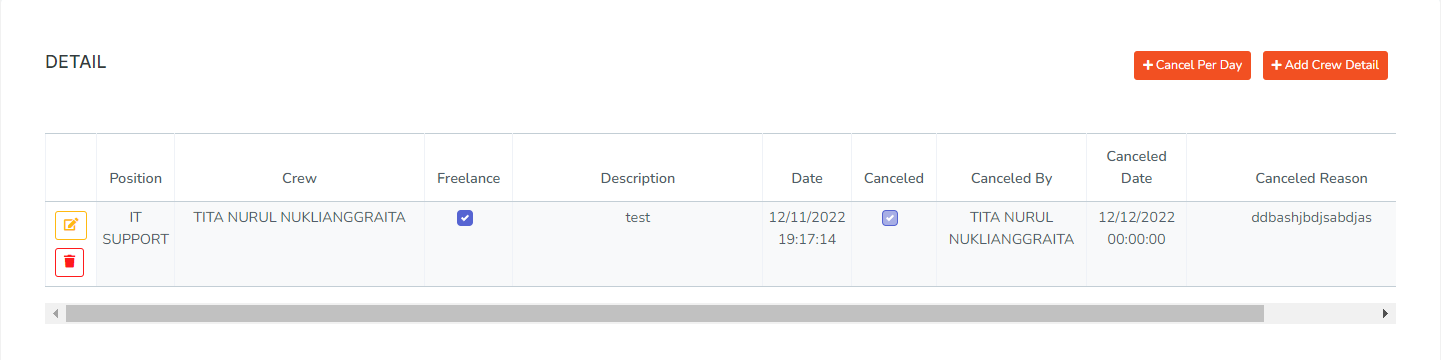
Panel Info berisi informasi siapa dan kapan yang telah melakukan create, modified, disable serta approved data.
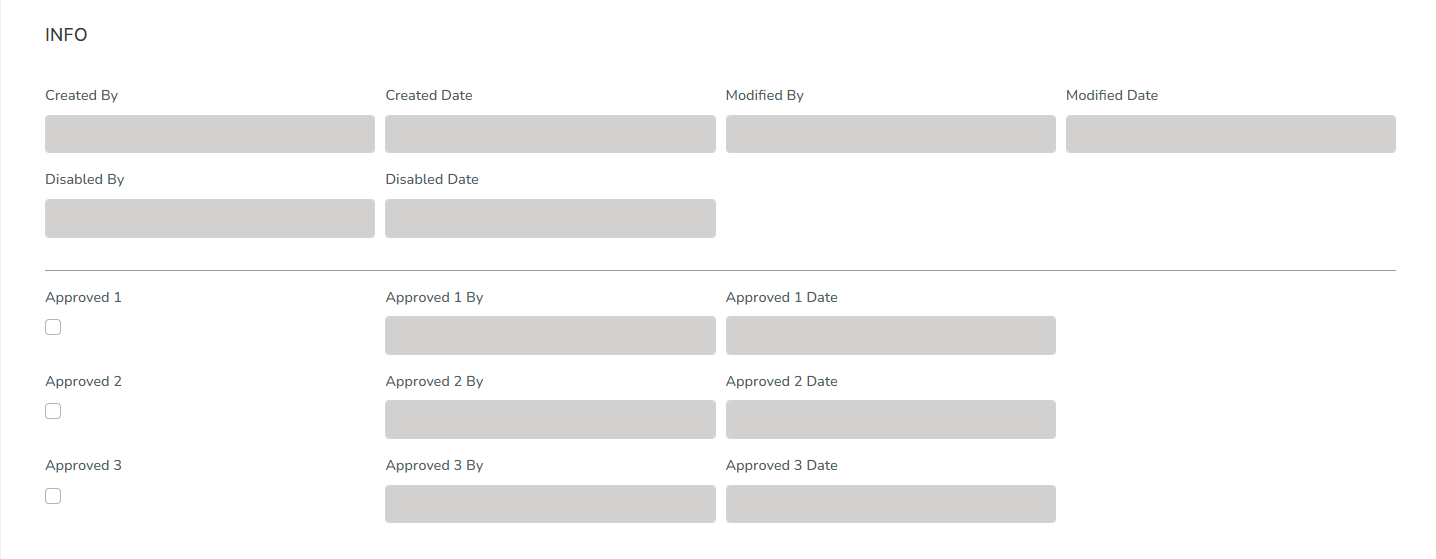
Filter Data
- Untuk memfilter data, dapat dilakukan dengan cara klik tombol filter

- Kolom pencarian ID, digunakan untuk melakukan pencarian berdasarkan kata kunci ID Booking Crew (User).
- Kolom pencarian Department, digunakan untuk melakukan pencarian berdasarkan kata kunci nama department.
- Kolom pencarian Program, digunakan untuk melakukan pencarian berdasarkan kata kunci nama program.
- Kolom pencarian Studio, digunakan untuk melakukan pencarian berdasarkan kata kunci nama studio.
- Kolom pencarian Request By, digunakan untuk melakukan pencarian berdasarkan kata kunci nama pembuat request.
- Kolom pencarian Producer, digunakan untuk melakukan pencarian berdasarkan kata kunci nama produser.
- Tombol
 untuk menampilkan hasil pencarian berdasarkan pilihan filter. Lalu hasil pencarian akan muncul pada data kolom.
untuk menampilkan hasil pencarian berdasarkan pilihan filter. Lalu hasil pencarian akan muncul pada data kolom.
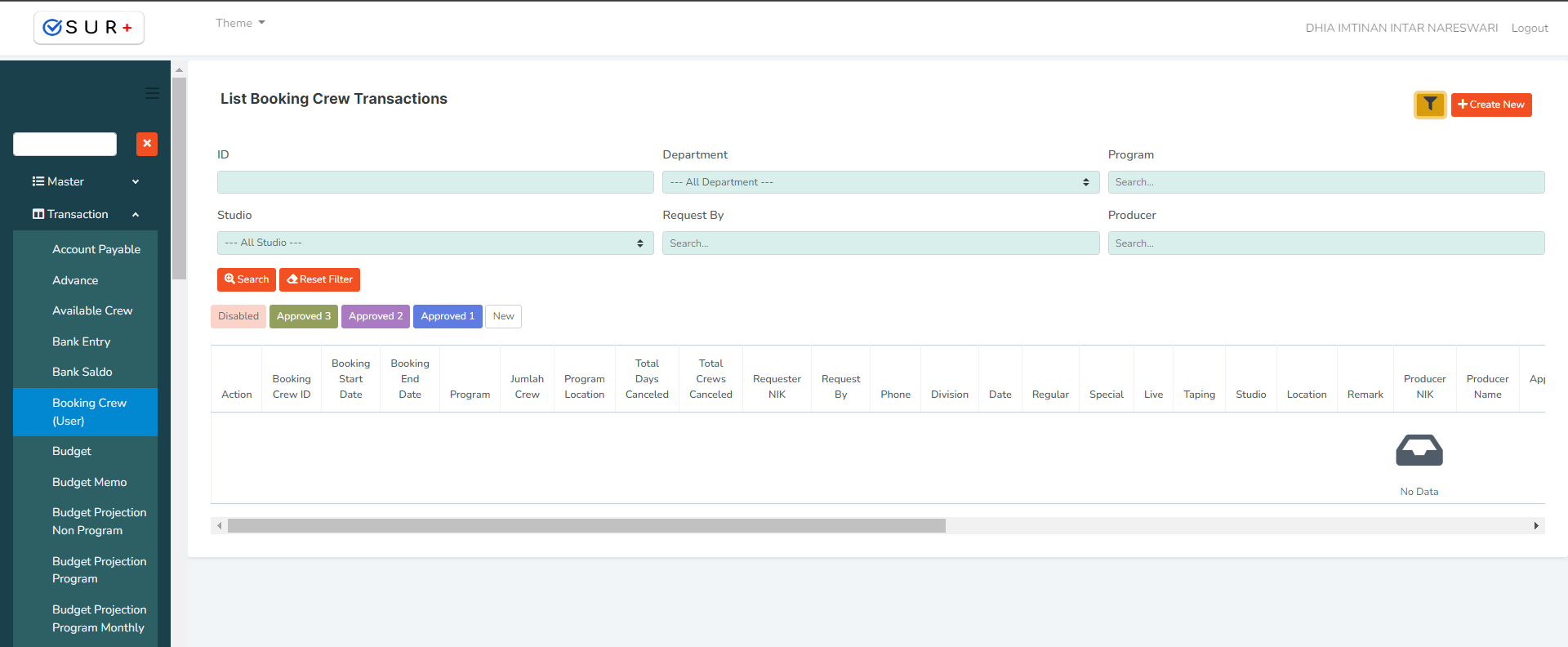
- Klik button
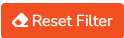 untuk mereset kolom filter.
untuk mereset kolom filter.
Create New
- User mengklik button
 untuk membuat data baru pada list data table.
untuk membuat data baru pada list data table. - Setelah itu akan masuk ke halaman data Detail Transactions Booking Crew (User). Di halaman detail data ini, terdapat tiga buah panel yaitu "Header", "Detail" dan "Info" yang masing-masing berisi informasi dari data Detail Transactions Booking Crew (User).
Panel Header
User memasukkan data Transactions Booking Crew (User) pada kolom form pembuatan di panel header.
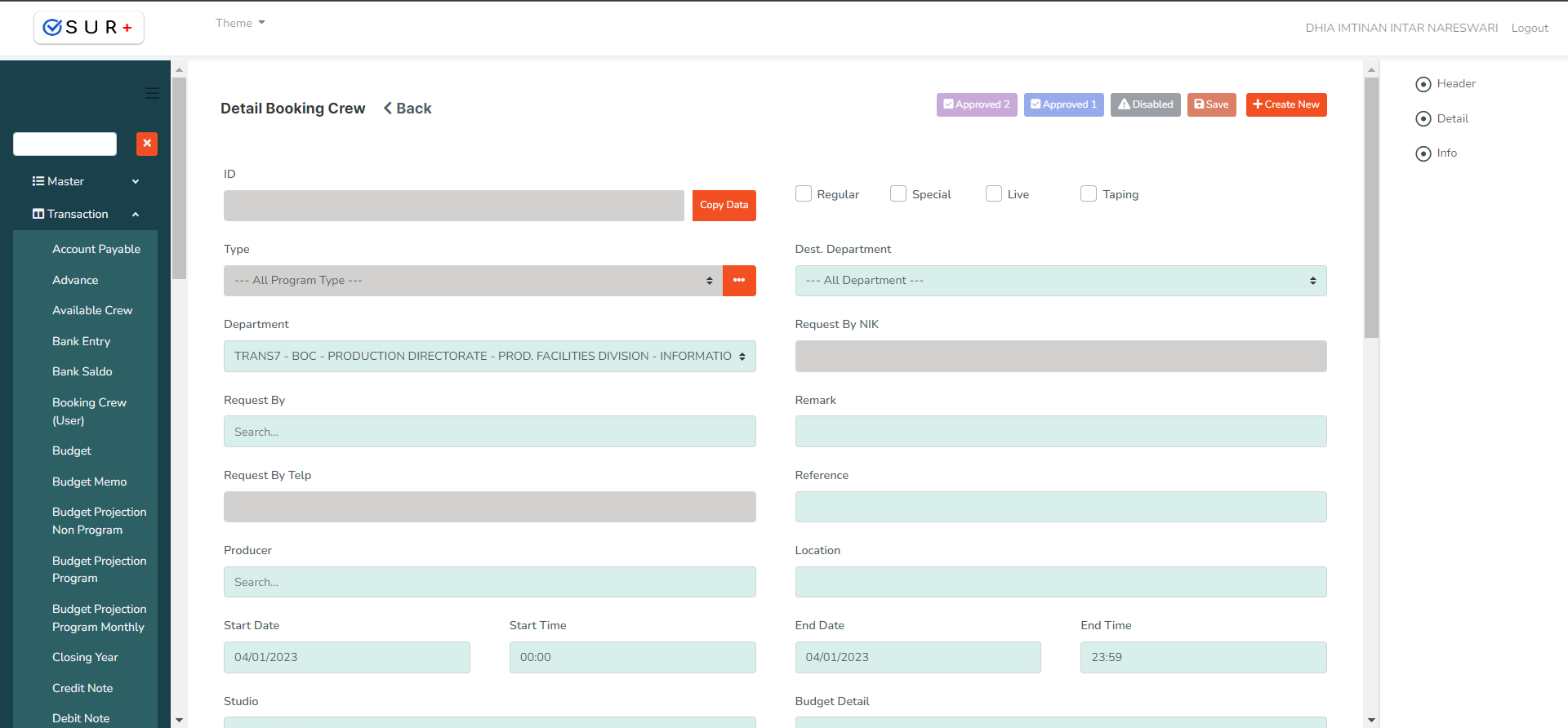
- Department : masukkan nama department.
- Request By : masukkan nama pembuat request.
- Producer : masukkan nama produser.
- Start Date : masukkan tanggal mulai.
- Start Time : masukkan waktu mulai.
- Studio : masukkan nama studio.
- Budget : masukkan nama budget.
- Program Type : masukkan tipe program.
- Destination Department : masukkan nama department tujuan.
- Remark : masukkan remark.
- Reference : masukkan referensi.
- Location : masukkan nama lokasi.
- End Date : masukkan tanggal akhir.
- End Time : masukkan waktu akhir.
- Budget Detail : masukkan nama detail budget.
- Program : masukkan nama program.
Panel Detail
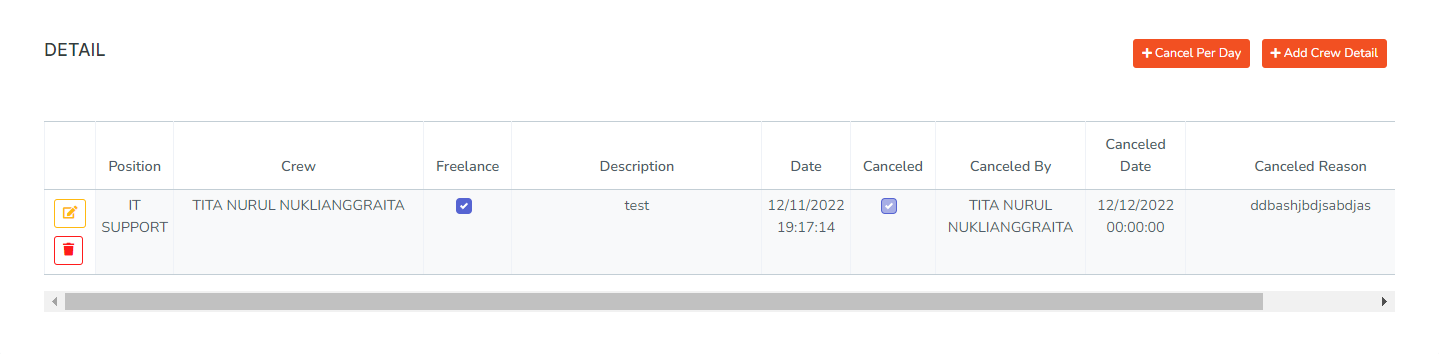
Klik button ![]() untuk menambahkan crew detail, setelah itu akan muncul pop up seperti pada gambar berikut. Disini user mengisikan Date, Position serta quantity yang akan dibuat selanjutnya klik button
untuk menambahkan crew detail, setelah itu akan muncul pop up seperti pada gambar berikut. Disini user mengisikan Date, Position serta quantity yang akan dibuat selanjutnya klik button ![]() agar data bisa tergenerate pada data table. Untuk menyimpan klik button
agar data bisa tergenerate pada data table. Untuk menyimpan klik button ![]() atau jika ingin membatalkan klik button
atau jika ingin membatalkan klik button ![]() .
.
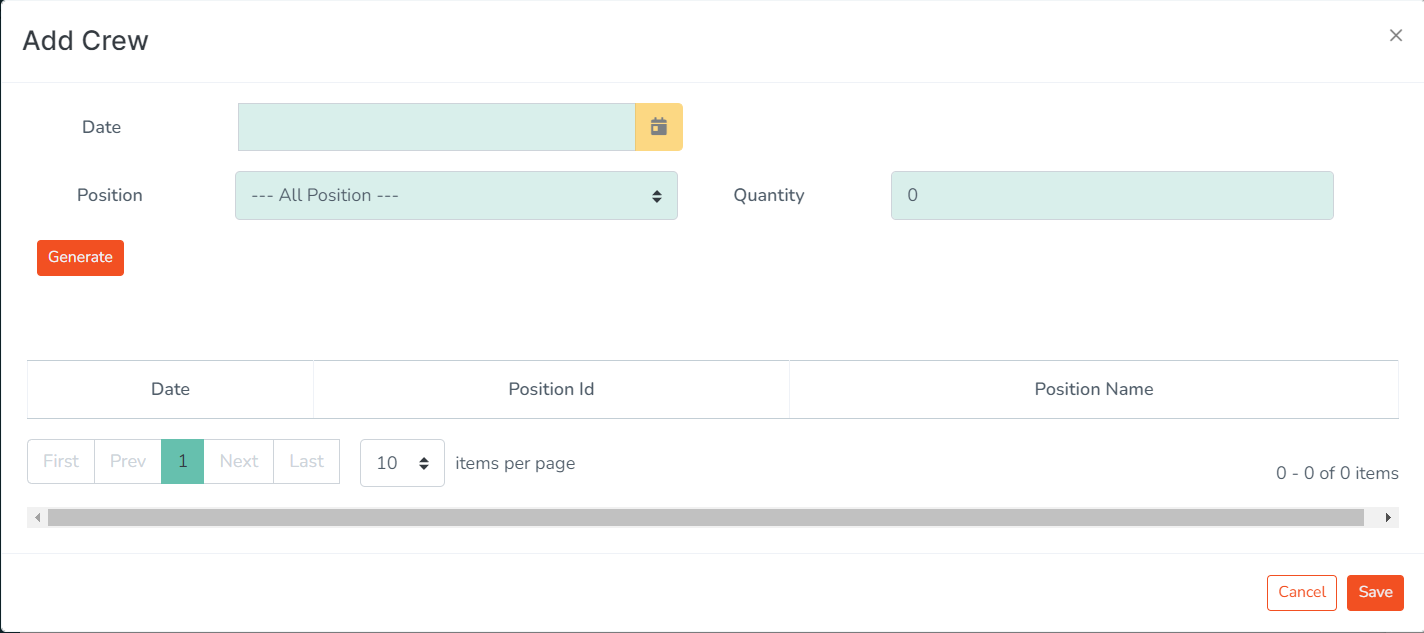
Klik button ![]() untuk membatalkan request perhari, setelah itu akan muncul pop up seperti pada gambar berikut. User perlu mencentang row data yang akan di cancel per day, jika sudah klik button
untuk membatalkan request perhari, setelah itu akan muncul pop up seperti pada gambar berikut. User perlu mencentang row data yang akan di cancel per day, jika sudah klik button ![]() untuk menyimpan atau klik button
untuk menyimpan atau klik button ![]() untuk membatalkan.
untuk membatalkan.
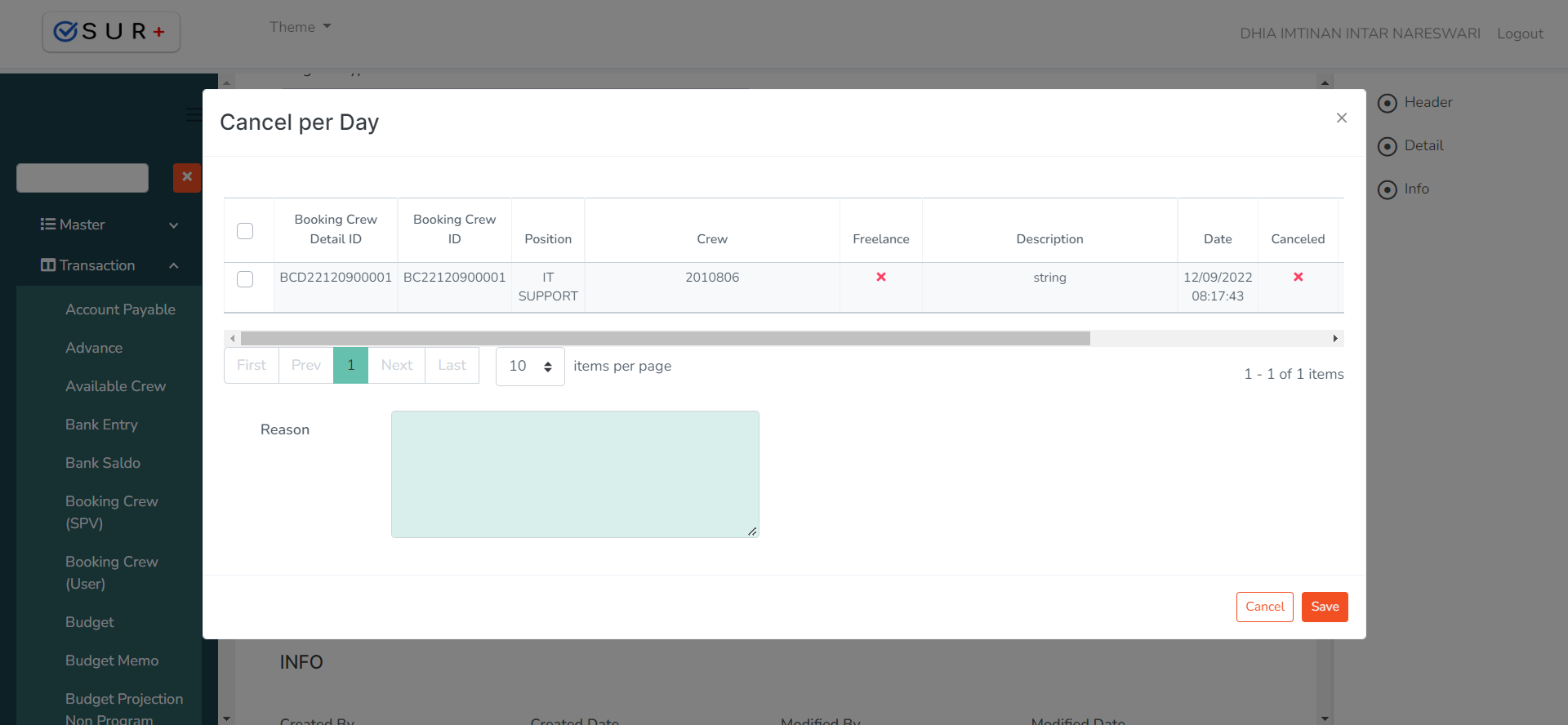
- Untuk menyimpan data Transactions Booking Crew (User) klik button
 atau jika ingin membatalkan klik button
atau jika ingin membatalkan klik button 
- Setelah itu akan muncul pop up konfirmasi seperti gambar di bawah. Klik button
 untuk menyimpan atau klik button
untuk menyimpan atau klik button  untuk membatalkan.
untuk membatalkan.

Edit Data
- Klik button
 pada row data kolom yang ingin diubah, kemudian halaman akan diarahkan pada halaman Detail Transactions Booking Crew (User) seperti pada gambar berikut :
pada row data kolom yang ingin diubah, kemudian halaman akan diarahkan pada halaman Detail Transactions Booking Crew (User) seperti pada gambar berikut :
Panel Header
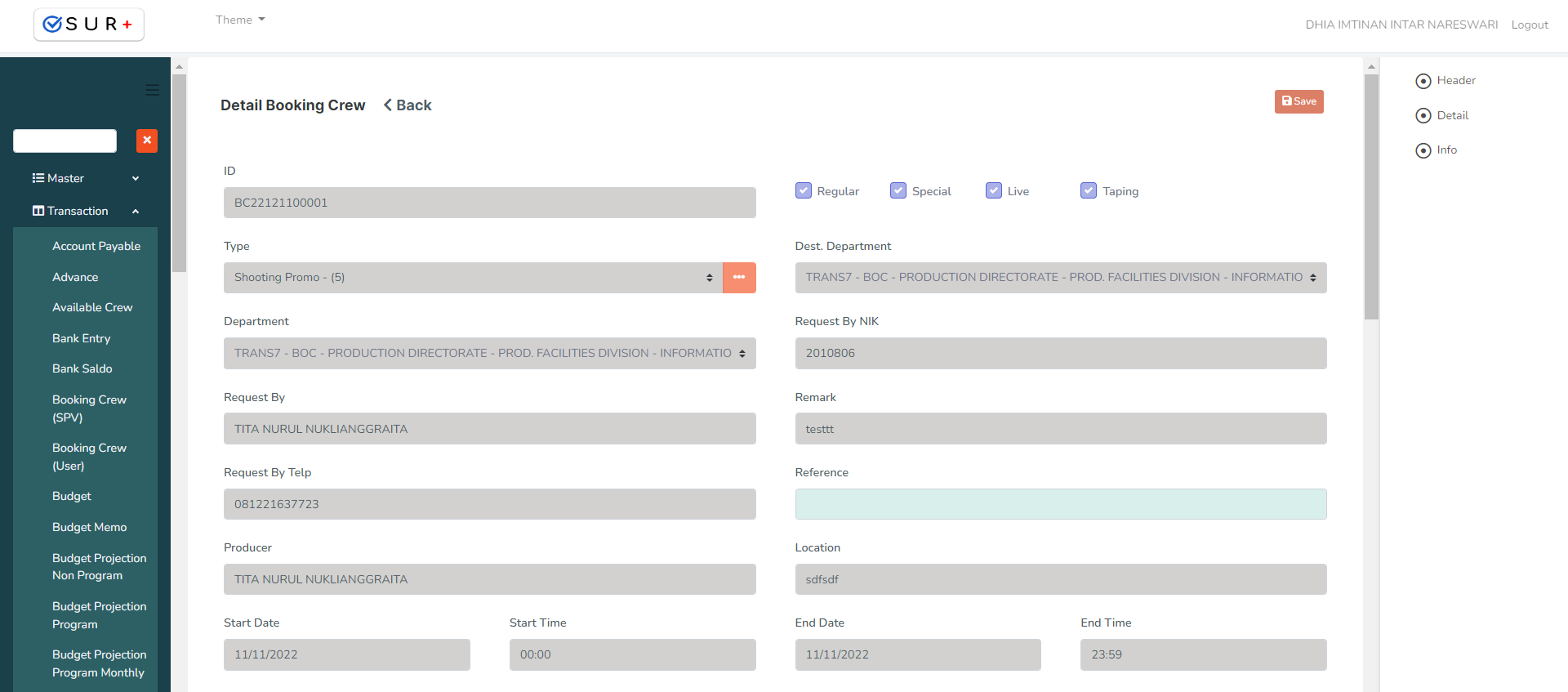
User melakukan perubahan pada panel header seperti form create new.
Panel Detail
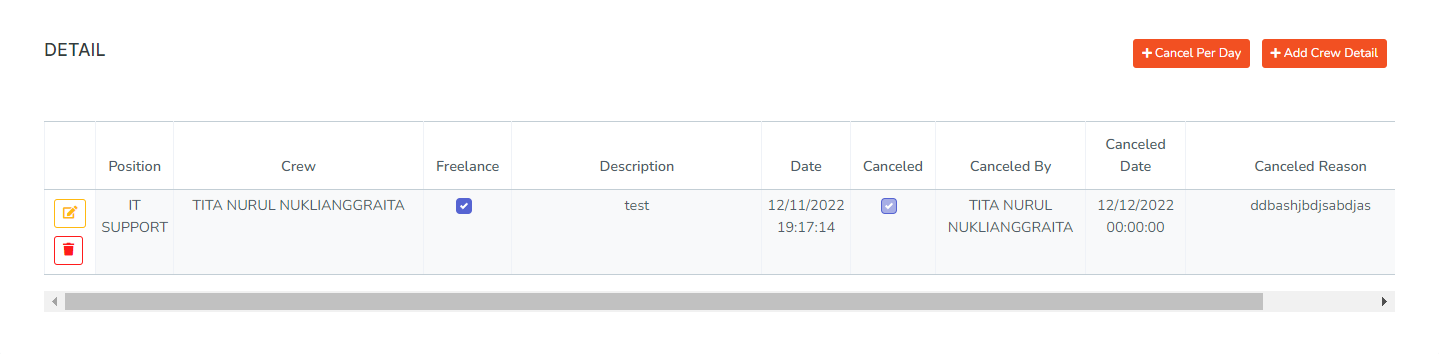
Untuk mengedit, klik button ![]() pada row yang ingin diedit seperti pada gambar berikut. User hanya perlu merubah isi kolom yang akan diedit, jika sudah klik button
pada row yang ingin diedit seperti pada gambar berikut. User hanya perlu merubah isi kolom yang akan diedit, jika sudah klik button ![]() untuk menyimpan atau klik button
untuk menyimpan atau klik button ![]() untuk membatalkan.
untuk membatalkan.

Untuk menghapus, klik button ![]() pada row yang ingin dihapus.
pada row yang ingin dihapus.
Klik button ![]() untuk menambahkan crew detail, setelah itu akan muncul pop up seperti pada gambar berikut. Disini user mengisikan Date, Position serta quantity yang akan dibuat selanjutnya klik button
untuk menambahkan crew detail, setelah itu akan muncul pop up seperti pada gambar berikut. Disini user mengisikan Date, Position serta quantity yang akan dibuat selanjutnya klik button ![]() agar data bisa tergenerate pada data table. Untuk menyimpan klik button
agar data bisa tergenerate pada data table. Untuk menyimpan klik button ![]() atau jika ingin membatalkan klik button
atau jika ingin membatalkan klik button ![]() .
.
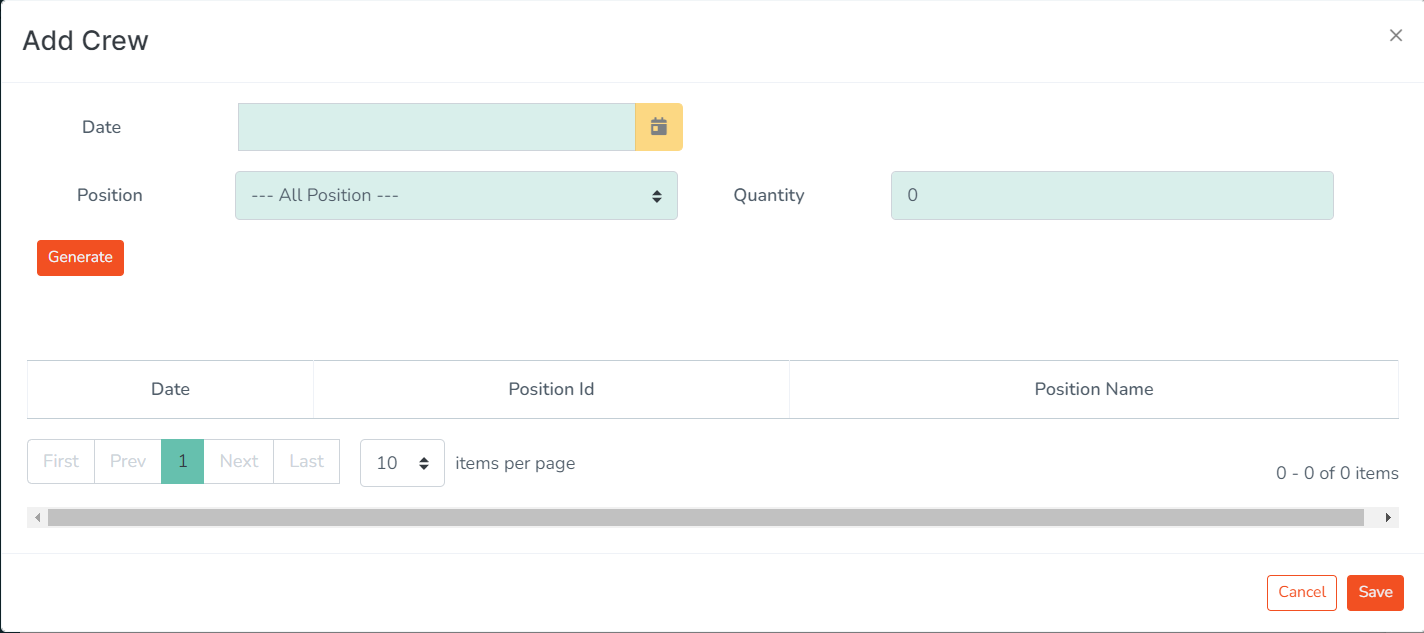
Klik button ![]() untuk membatalkan request perhari, setelah itu akan muncul pop up seperti pada gambar berikut. User perlu mencentang row data yang akan di cancel per day, jika sudah klik button
untuk membatalkan request perhari, setelah itu akan muncul pop up seperti pada gambar berikut. User perlu mencentang row data yang akan di cancel per day, jika sudah klik button ![]() untuk menyimpan atau klik button
untuk menyimpan atau klik button ![]() untuk membatalkan.
untuk membatalkan.
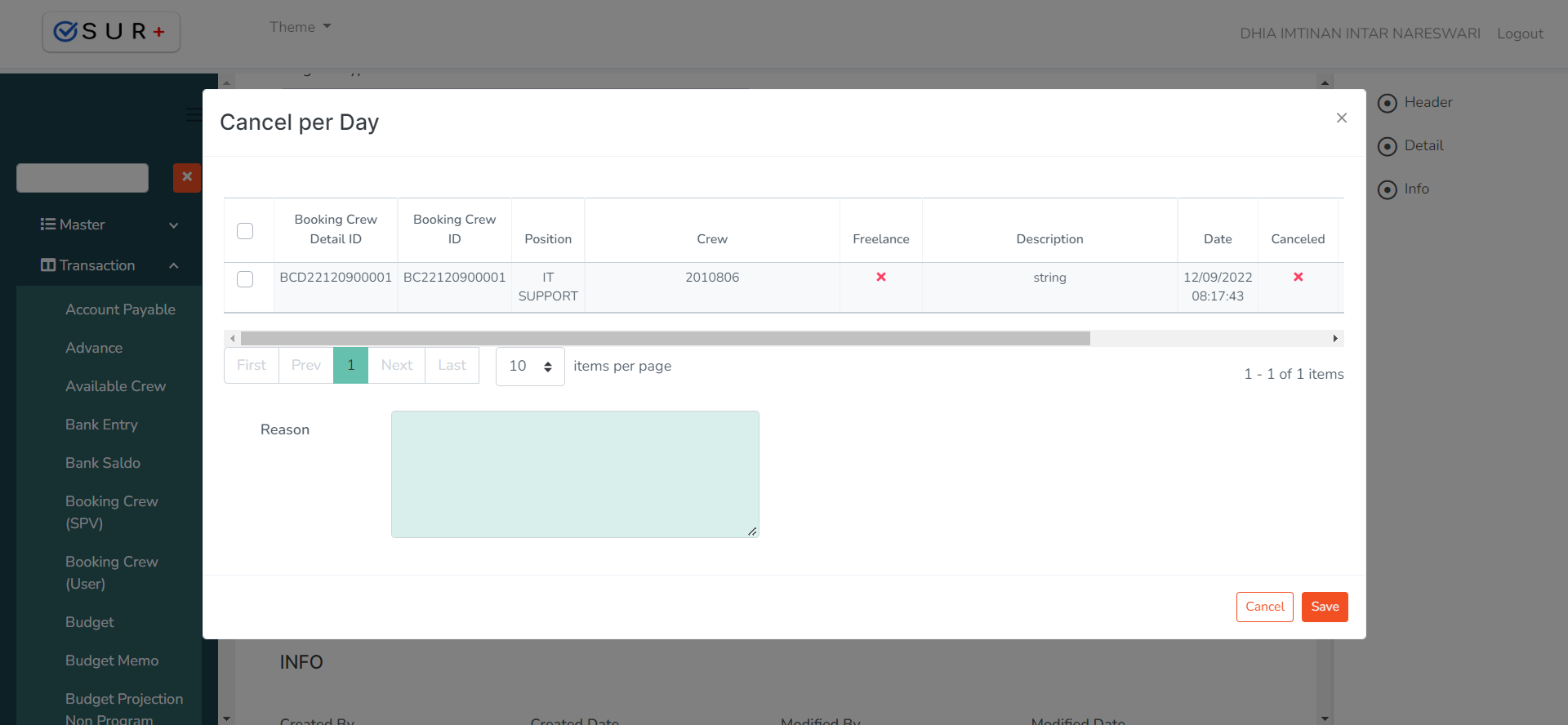
- Jika sudah mengedit semua yang dibutuhkan, untuk menyimpan perubahan data Transactions Booking Crew (User) klik button
 atau jika ingin membatalkan klik button
atau jika ingin membatalkan klik button 
Approved Data
- Untuk melakukan approval, user perlu masuk ke halaman detail dengan cara mengklik button
 pada row data yang akan diapprove.
pada row data yang akan diapprove. - Halaman akan otomatis masuk ke halaman Detail Transactions Booking Crew (User) lalu user mengklik button
 untuk melakukan approve 1 atau
untuk melakukan approve 1 atau 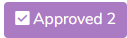 untuk melakukan approve 2.
untuk melakukan approve 2.
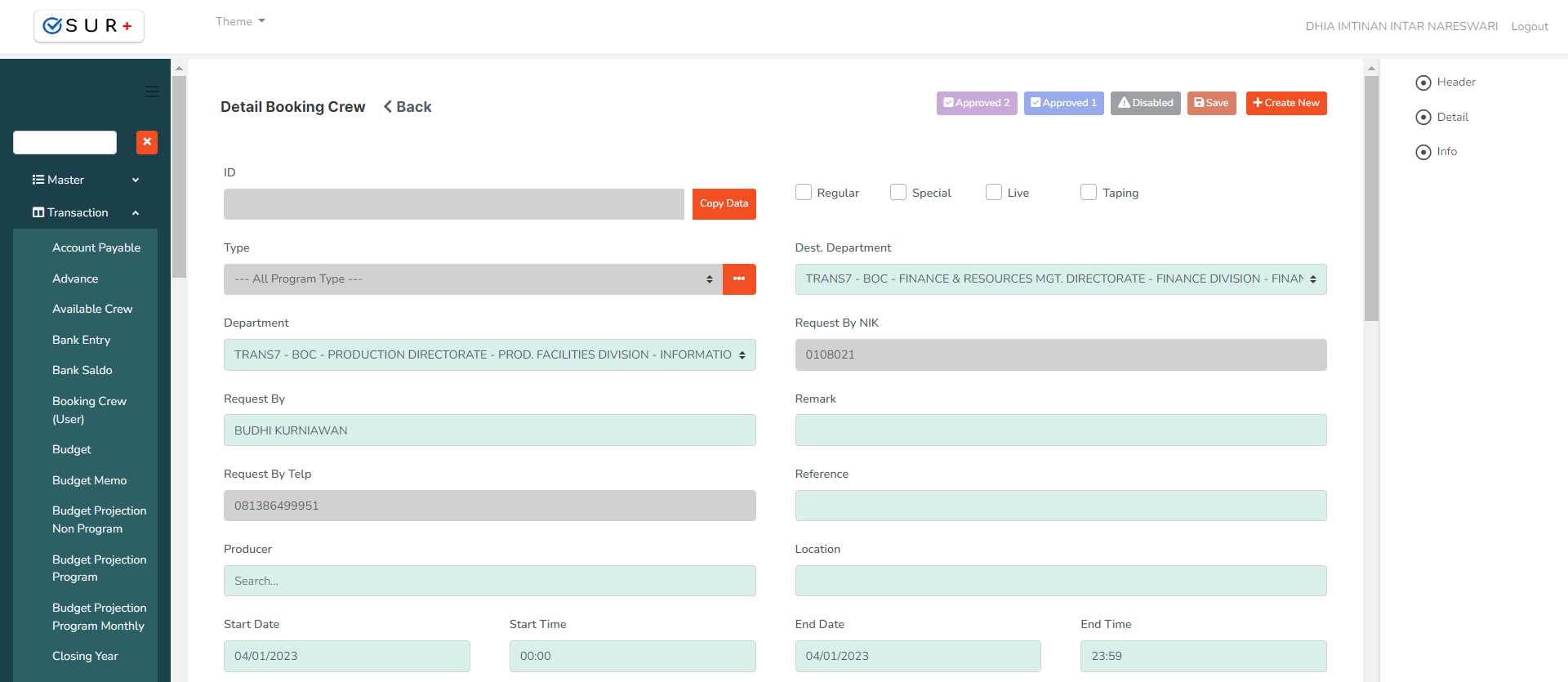
- Apabila user ingin medisapprove, klik button
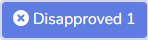 untuk disapprove 1 atau
untuk disapprove 1 atau 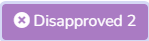 untuk melakukan disapprove 2.
untuk melakukan disapprove 2.
Disable Data
- Untuk melakukan disable, user perlu masuk ke halaman detail dengan cara mengklik button
 pada row data yang akan didisable.
pada row data yang akan didisable. - Halaman akan otomatis masuk ke halaman Detail Transactions Booking Crew (User), lalu user mengklik button
 dan akan muncul pop up konfirmasi seperti gambar di bawah ini.
dan akan muncul pop up konfirmasi seperti gambar di bawah ini.
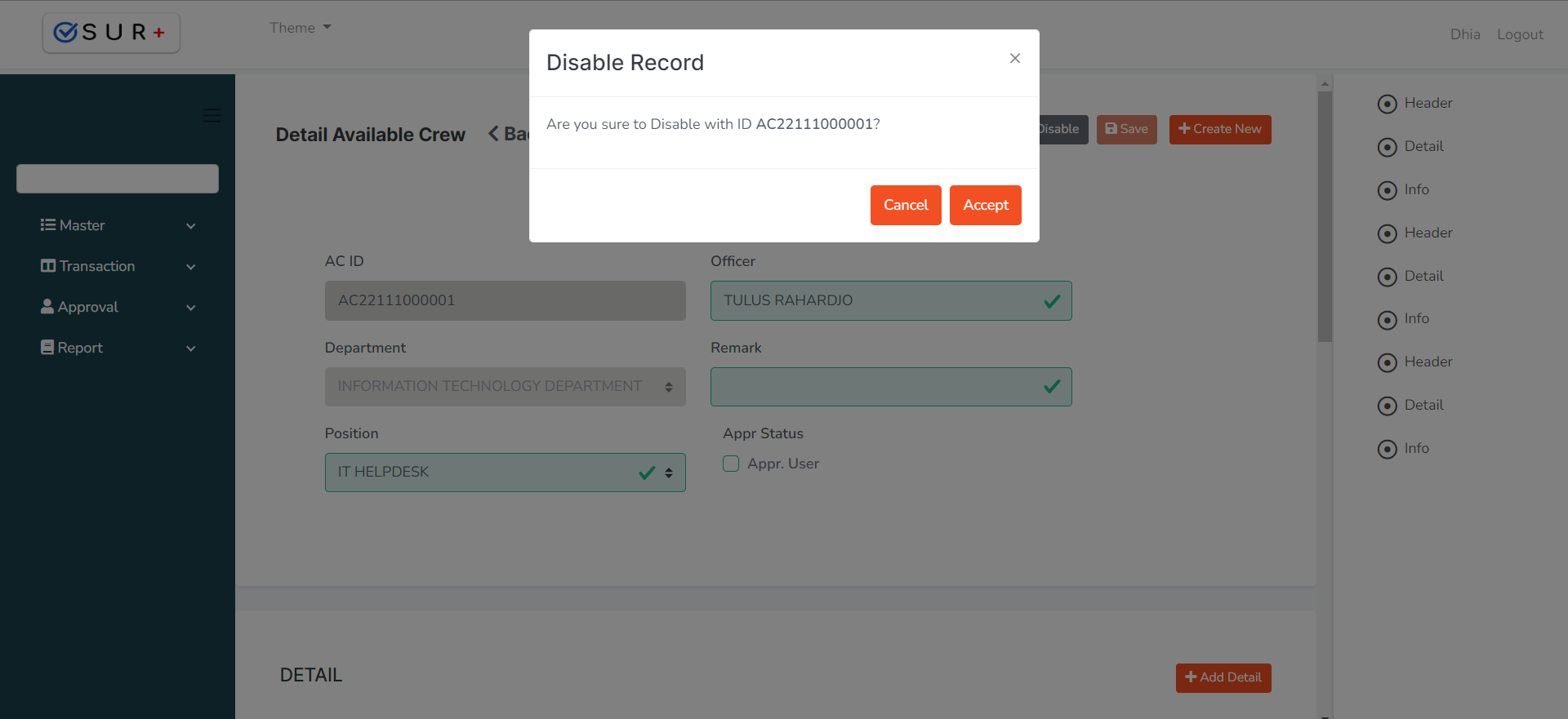
- Klik button
 untuk medisable data Transactions Booking Crew (User) atau klik button
untuk medisable data Transactions Booking Crew (User) atau klik button  jika ingin membatalkan.
jika ingin membatalkan.
Created with the Personal Edition of HelpNDoc: Full-featured Kindle eBooks generator